Di solito si usa il colore bianco o nero per lo sfondo, il cambiamento è un’attività frequente per motivi di visualizzazione. In questo esempio vedremo come questo è fatto con AutoCAD e Microstation
Con AutoCAD prima del 2008
Si è fatto in Strumenti> Opzioni, Nel caso in cui si sta con Civil 3D o un’applicazione che non visualizza il menu principale, è possibile digitare manualmente il comando Opzioni, Allora entrare.
Nella Mostrare linguetta la modifica viene fatta nella Colori pulsante. Ci si può scegliere il colore del modello, Disposizione, selezione, Ecc
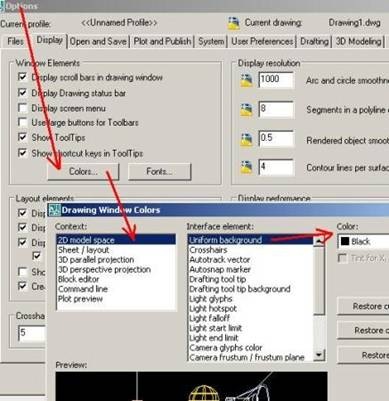
Molto utile visualizzare l’anteprima che ha, che si tratta di un bisogno di Microstation e la 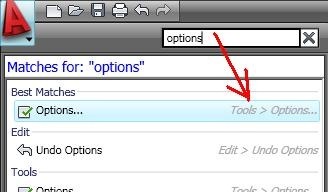 stesso con le altre scelte di colore.
stesso con le altre scelte di colore.
Con AutoCAD dopo il 2009
Con la barra multifunzione in AutoCAD 2009 e 2010, di notare che ci sono strutture per trovare i comandi. Basta scrivere la parola Opzioni, e ci dice in quale menu è, a parità di altre.
Con Microstation
In caso di Microstation, è fatto con:
- Area di lavoro> Preferenze
- Ci scegliamo dal pannello di sinistra l’opzione Opzioni di visualizzazione
- Se non è selezionato Sfondo nero -> Bianco, Abbiamo un fondo nero, che è il predefinito. Altrimenti sarà bianco
- È anche possibile scegliere un colore diverso dal bianco, che indica come è mostrato nella parte inferiore (vedi la freccia), sia, per il modello di colore di lavoro come per la Disposizione(SCHEDA MODELLO).
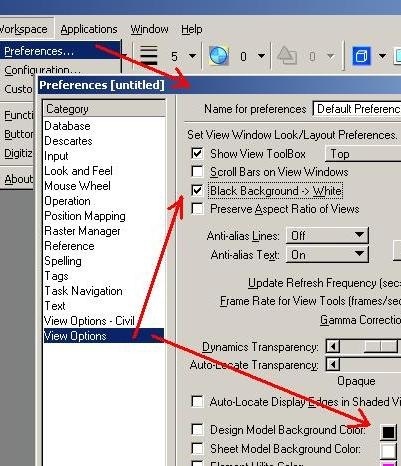

Queste caratteristiche si applicano in generale per l’area di lavoro, ma nelle proprietà Vista che può essere scelta se vogliamo mantenere il valore predefinito (nero) o per applicare il colore definito. Quest’ultima si applica al file di lavoro, se si vuole generalizzare, farlo nel seme del file (file seme).
Per fare questo si clicca su un angolo del Visualizza, E selezionare Attributi della vista, Quindi selezionaresfondo.
Questo esempio viene fatto con MicroStation V8i, per quelli che hanno versioni precedenti di XM, si vedrà solo le caselle di selezione (Lista di controllo)
 Autocad Software, Bentley Microstation, Gis Google Earth, Gis System Geomate Provides Services For Complete Gis Software And Solutions, Autocad Software, Autocad Courses, Bentley Microstation, Microstation Software, Gis Google Earth, Open Source Gis And More.
Autocad Software, Bentley Microstation, Gis Google Earth, Gis System Geomate Provides Services For Complete Gis Software And Solutions, Autocad Software, Autocad Courses, Bentley Microstation, Microstation Software, Gis Google Earth, Open Source Gis And More.